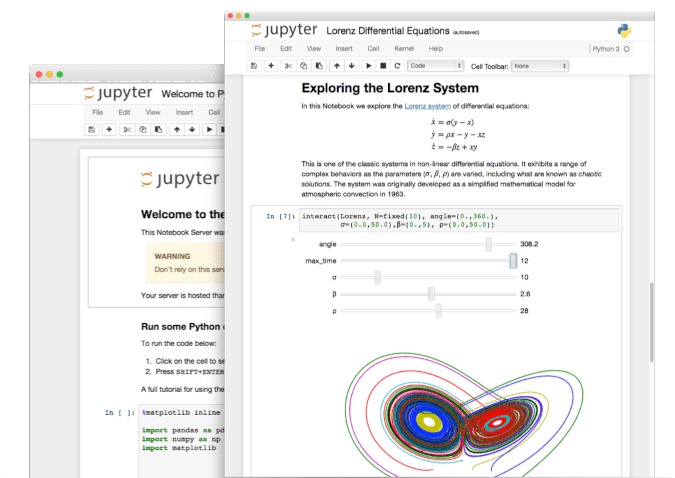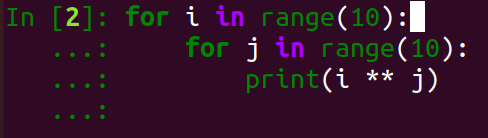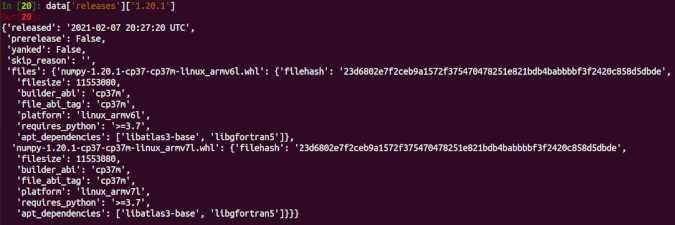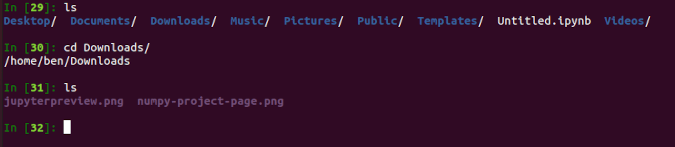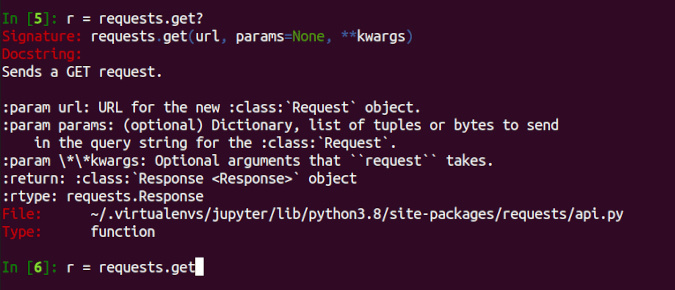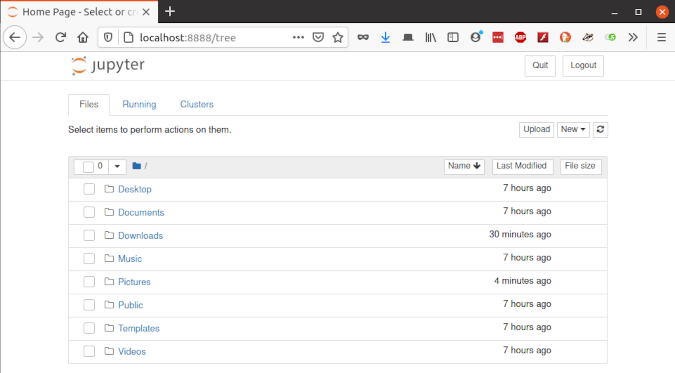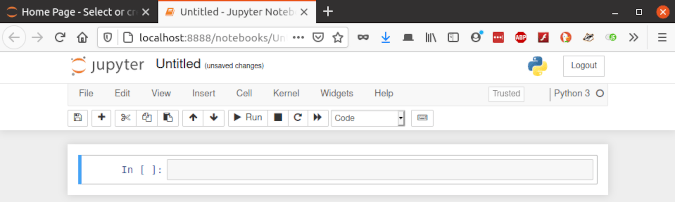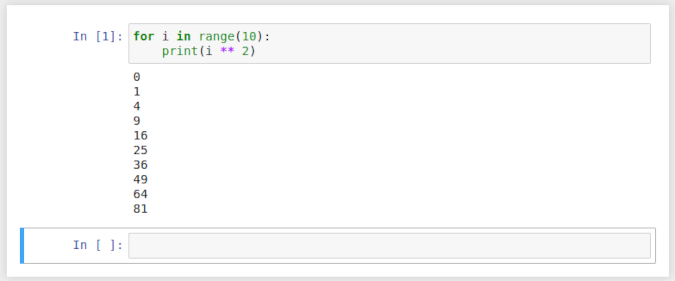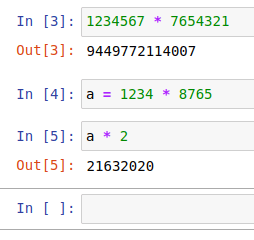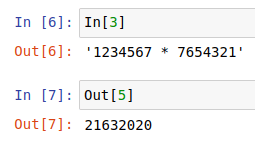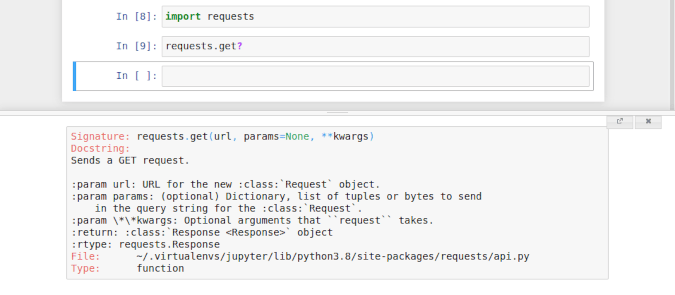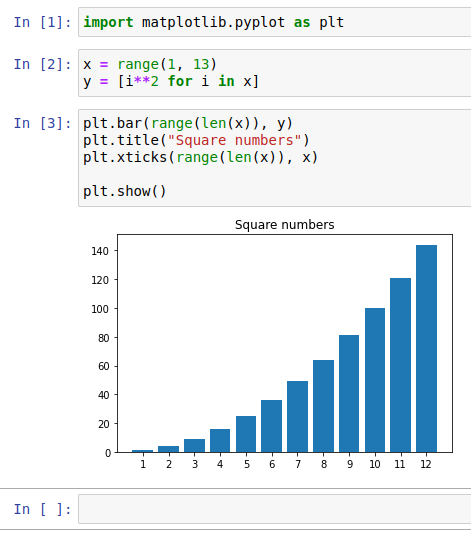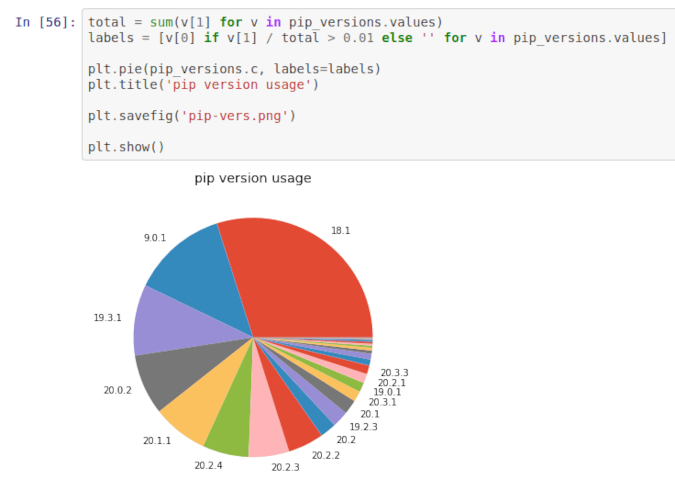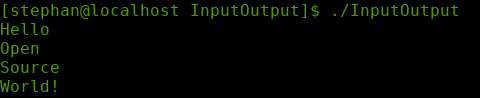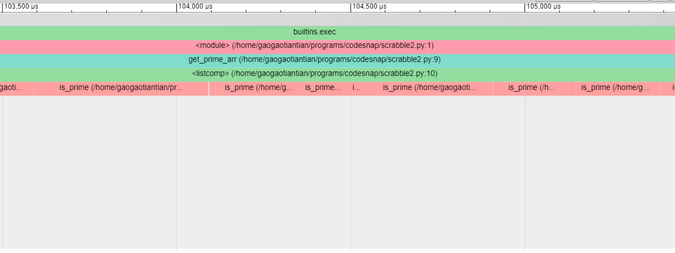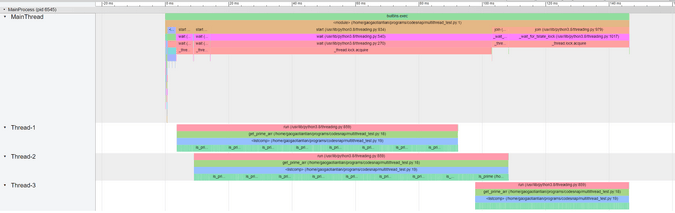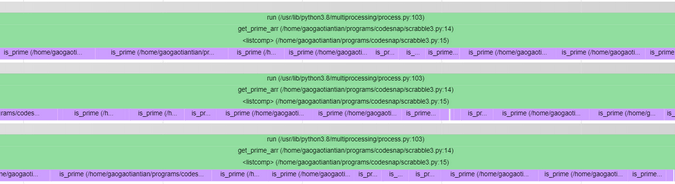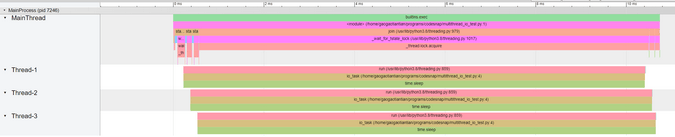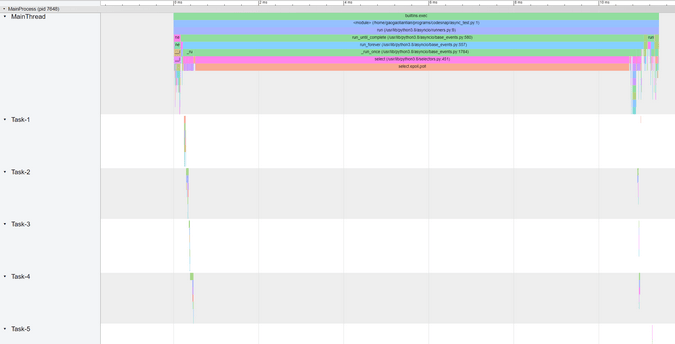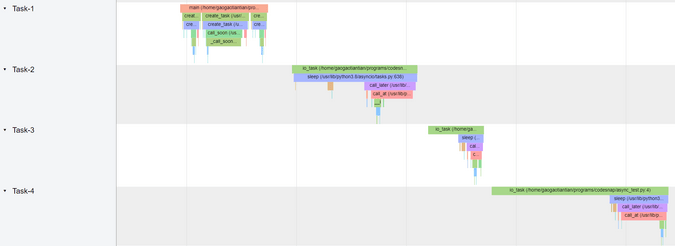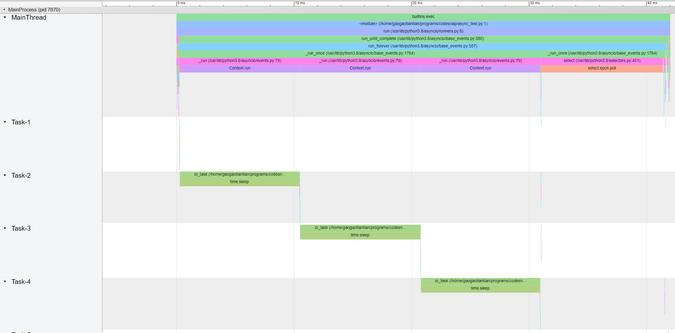理解 I/O 有助于提升你的效率。

如果你打算学习 C 语言的输入、输出,可以从 stdio.h 包含文件开始。正如你从其名字中猜到的,该文件定义了所有的标准(“std”)的输入和输出(“io”)函数。
大多数人学习的第一个 stdio.h 的函数是打印格式化输出的 printf 函数。或者是用来打印一个字符串的 puts 函数。这些函数非常有用,可以将信息打印给用户,但是如果你想做更多的事情,则需要了解其他函数。
你可以通过编写一个常见 Linux 命令的副本来了解其中一些功能和方法。cp 命令主要用于复制文件。如果你查看 cp 的帮助手册,可以看到 cp 命令支持非常多的参数和选项。但最简单的功能,就是复制文件:
cp infile outfile
你只需使用一些读写文件的基本函数,就可以用 C 语言来自己实现 cp 命令。
一次读写一个字符
你可以使用 fgetc 和 fputc 函数轻松地进行输入输出。这些函数一次只读写一个字符。该用法被定义在 stdio.h,并且这也很浅显易懂:fgetc 是从文件中读取一个字符,fputc 是将一个字符保存到文件中。
int fgetc(FILE *stream);
int fputc(int c, FILE *stream);
编写 cp 命令需要访问文件。在 C 语言中,你使用 fopen 函数打开一个文件,该函数需要两个参数:文件名和打开文件的模式。模式通常是从文件读取(r)或向文件写入(w)。打开文件的方式也有其他选项,但是对于本教程而言,仅关注于读写操作。
因此,将一个文件复制到另一个文件就变成了打开源文件和目标文件,接着,不断从第一个文件读取字符,然后将该字符写入第二个文件。fgetc 函数返回从输入文件中读取的单个字符,或者当文件完成后返回文件结束标记(EOF)。一旦读取到 EOF,你就完成了复制操作,就可以关闭两个文件。该代码如下所示:
do {
ch = fgetc(infile);
if (ch != EOF) {
fputc(ch, outfile);
}
} while (ch != EOF);
你可以使用此循环编写自己的 cp 程序,以使用 fgetc 和 fputc 函数一次读写一个字符。cp.c 源代码如下所示:
#include <stdio.h>
int
main(int argc, char **argv)
{
FILE *infile;
FILE *outfile;
int ch;
/* parse the command line */
/* usage: cp infile outfile */
if (argc != 3) {
fprintf(stderr, "Incorrect usage\n");
fprintf(stderr, "Usage: cp infile outfile\n");
return 1;
}
/* open the input file */
infile = fopen(argv[1], "r");
if (infile == NULL) {
fprintf(stderr, "Cannot open file for reading: %s\n", argv[1]);
return 2;
}
/* open the output file */
outfile = fopen(argv[2], "w");
if (outfile == NULL) {
fprintf(stderr, "Cannot open file for writing: %s\n", argv[2]);
fclose(infile);
return 3;
}
/* copy one file to the other */
/* use fgetc and fputc */
do {
ch = fgetc(infile);
if (ch != EOF) {
fputc(ch, outfile);
}
} while (ch != EOF);
/* done */
fclose(infile);
fclose(outfile);
return 0;
}
你可以使用 gcc 来将 cp.c 文件编译成一个可执行文件:
$ gcc -Wall -o cp cp.c
-o cp 选项告诉编译器将编译后的程序保存到 cp 文件中。-Wall 选项告诉编译器提示所有可能的警告,如果你没有看到任何警告,则表示一切正常。
读写数据块
通过每次读写一个字符来实现自己的 cp 命令可以完成这项工作,但这并不是很快。在复制“日常”文件(例如文档和文本文件)时,你可能不会注意到,但是在复制大型文件或通过网络复制文件时,你才会注意到差异。每次处理一个字符需要大量的开销。
实现此 cp 命令的一种更好的方法是,读取一块的输入数据到内存中(称为缓存),然后将该数据集合写入到第二个文件。这样做的速度要快得多,因为程序可以一次读取更多的数据,这就就减少了从文件中“读取”的次数。
你可以使用 fread 函数将文件读入一个变量中。这个函数有几个参数:将数据读入的数组或内存缓冲区的指针(ptr),要读取的最小对象的大小(size),要读取对象的个数(nmemb),以及要读取的文件(stream):
size_t fread(void *ptr, size_t size, size_t nmemb, FILE *stream);
不同的选项为更高级的文件输入和输出(例如,读取和写入具有特定数据结构的文件)提供了很大的灵活性。但是,在从一个文件读取数据并将数据写入另一个文件的简单情况下,可以使用一个由字符数组组成的缓冲区。
你可以使用 fwrite 函数将缓冲区中的数据写入到另一个文件。这使用了与 fread 函数有相似的一组选项:要从中读取数据的数组或内存缓冲区的指针,要读取的最小对象的大小,要读取对象的个数以及要写入的文件。
size_t fwrite(const void *ptr, size_t size, size_t nmemb, FILE *stream);
如果程序将文件读入缓冲区,然后将该缓冲区写入另一个文件,则数组(ptr)可以是固定大小的数组。例如,你可以使用长度为 200 个字符的字符数组作为缓冲区。
在该假设下,你需要更改 cp 程序中的循环,以将数据从文件读取到缓冲区中,然后将该缓冲区写入另一个文件中:
while (!feof(infile)) {
buffer_length = fread(buffer, sizeof(char), 200, infile);
fwrite(buffer, sizeof(char), buffer_length, outfile);
}
这是更新后的 cp 程序的完整源代码,该程序现在使用缓冲区读取和写入数据:
#include <stdio.h>
int
main(int argc, char **argv)
{
FILE *infile;
FILE *outfile;
char buffer[200];
size_t buffer_length;
/* parse the command line */
/* usage: cp infile outfile */
if (argc != 3) {
fprintf(stderr, "Incorrect usage\n");
fprintf(stderr, "Usage: cp infile outfile\n");
return 1;
}
/* open the input file */
infile = fopen(argv[1], "r");
if (infile == NULL) {
fprintf(stderr, "Cannot open file for reading: %s\n", argv[1]);
return 2;
}
/* open the output file */
outfile = fopen(argv[2], "w");
if (outfile == NULL) {
fprintf(stderr, "Cannot open file for writing: %s\n", argv[2]);
fclose(infile);
return 3;
}
/* copy one file to the other */
/* use fread and fwrite */
while (!feof(infile)) {
buffer_length = fread(buffer, sizeof(char), 200, infile);
fwrite(buffer, sizeof(char), buffer_length, outfile);
}
/* done */
fclose(infile);
fclose(outfile);
return 0;
}
由于你想将此程序与其他程序进行比较,因此请将此源代码另存为 cp2.c。你可以使用 gcc 编译程序:
$ gcc -Wall -o cp2 cp2.c
和之前一样,-o cp2 选项告诉编译器将编译后的程序保存到 cp2 程序文件中。-Wall 选项告诉编译器打开所有警告。如果你没有看到任何警告,则表示一切正常。
是的,这真的更快了
使用缓冲区读取和写入数据是实现此版本 cp 程序更好的方法。由于它可以一次将文件的多个数据读取到内存中,因此该程序不需要频繁读取数据。在小文件中,你可能没有注意到使用这两种方案的区别,但是如果你需要复制大文件,或者在较慢的介质(例如通过网络连接)上复制数据时,会发现明显的差距。
我使用 Linux time 命令进行了比较。此命令可以运行另一个程序,然后告诉你该程序花费了多长时间。对于我的测试,我希望了解所花费时间的差距,因此我复制了系统上的 628 MB CD-ROM 镜像文件。
我首先使用标准的 Linux 的 cp 命令复制了映像文件,以查看所需多长时间。一开始通过运行 Linux 的 cp 命令,同时我还避免使用 Linux 内置的文件缓存系统,使其不会给程序带来误导性能提升的可能性。使用 Linux cp 进行的测试,总计花费不到一秒钟的时间:
$ time cp FD13LIVE.iso tmpfile
real 0m0.040s
user 0m0.001s
sys 0m0.003s
运行我自己实现的 cp 命令版本,复制同一文件要花费更长的时间。每次读写一个字符则花了将近五秒钟来复制文件:
$ time ./cp FD13LIVE.iso tmpfile
real 0m4.823s
user 0m4.100s
sys 0m0.571s
从输入读取数据到缓冲区,然后将该缓冲区写入输出文件则要快得多。使用此方法复制文件花不到一秒钟:
$ time ./cp2 FD13LIVE.iso tmpfile
real 0m0.944s
user 0m0.224s
sys 0m0.608s
我演示的 cp 程序使用了 200 个字符大小的缓冲区。我确信如果一次将更多文件数据读入内存,该程序将运行得更快。但是,通过这种比较,即使只有 200 个字符的缓冲区,你也已经看到了性能上的巨大差异。
via: https://opensource.com/article/21/3/file-io-c
作者:Jim Hall 选题:lujun9972 译者:wyxplus 校对:wxy
本文由 LCTT 原创编译,Linux中国 荣誉推出